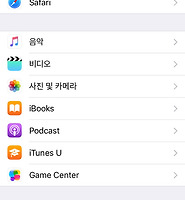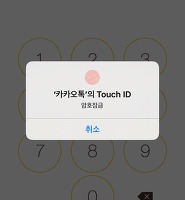| 일 | 월 | 화 | 수 | 목 | 금 | 토 |
|---|---|---|---|---|---|---|
| 1 | 2 | 3 | 4 | |||
| 5 | 6 | 7 | 8 | 9 | 10 | 11 |
| 12 | 13 | 14 | 15 | 16 | 17 | 18 |
| 19 | 20 | 21 | 22 | 23 | 24 | 25 |
| 26 | 27 | 28 | 29 | 30 | 31 |
- Linux
- 다음카카오
- 인스타그램
- 카카오
- nba
- 카카오택시
- 안드로이드 어플
- 안드로이드 어플 추천
- It
- 네이버
- 농구
- 베가아이언2
- Google 피트니스
- 영화리뷰
- 구글 나우
- 양반탈 이야기
- 구글
- 카카오톡
- kakao
- 보안
- Google Now
- 크롬
- 아이폰
- OTP
- 팬텍
- 페이스북
- Windows
- 안드로이드 앱
- 안드로이드
- Today
- Total
아마추어 팀블로그
아이폰6s 홈화면에서 3D터치 지원하는 앱 목록 및 캡쳐화면 본문
아이폰6s와 6s 플러스에는 3D Touch 기능이 새로 탑재되었습니다. 액정이 '터치'되었으냐의 판단에서 더 나아가, 액정을 누르는 세기를 감지하는 것이 '3D터치'입니다.
예를 들어 사파리에서 웹탐색 중 하이퍼링크가 걸려있는 부분이 있다고 해봅시다. 예전에는 이 링크에 대해 터치를 할 것이냐 안 할 것이냐의 판단밖에 할 수 없었죠. 링크를 열어보려면 터치하고, 아니면 그냥 넘어갑니다. 하지만 3D터치의 경우 다른 옵션이 추가됩니다. 꾹 눌러 이 링크를 작은 창으로 미리 열어볼 수 있는 것이죠. 이것이 애플에서 말하는 픽(Peek)입니다.
위의 캡쳐 화면이 픽의 예시입니다. 저 상태에서 화면을 더 세게 누르면 미리보던 웹화면이 완전히 열립니다. 이것이 팝(Pop)이죠.
어차피 픽을 통해 미리보기 창을 열더라도 웹페이지 로딩에는 시간이 걸립니다. 오히려 누른채로 기다려야하기 때문에 로딩이 더욱 더디게 느껴지더군요. 그래도 이 기능은 미리보기만으로도 충분했을 컨텐츠를 열어보고 난 뒤, 뒤로 돌아가기 위해 상단의 뒤로가기나 X버튼을 눌러야하는 불편함을 해소시켜줍니다. 안드로이드 폰에서야 하단의 뒤로가기를 눌러주면 간편히 돌아가지만 아이폰에선 그렇지 않으니까요. 뒤로가기 버튼없음의 불편함을 3D터치 도입으로 겸사겸사 해결한 느낌입니다. 이러한 픽&팝은 링크 뿐만 아니라 사진, 메일, 메시지 등에서도 사용할 수 있습니다.
또한 퀵 액션이란 것도 3D터치 기능을 통해 사용할 수 있습니다. 홈화면에서 앱을 꾹 눌러 팝하면 퀵 액션 창이 pop, 나타나죠. 아직 3D터치를 지원하는 앱이 그리 많지 않기 때문에 사용자는 이 앱이 퀵 액션을 지원할까 하지않을까 긴가민가한 마음으로 앱을 눌러봐야 한다는게 현재의 단점입니다. 하지만 곧 아이폰용 앱 개발사들이 각자 앱에 대한 퀵 액션을 제공해줄테고, 사용자들은 이 간편실행 기능에 점점 익숙해져가겠죠.
제 아이폰6s에 설치한 앱들에 대해 퀵 액션을 실행해보았습니다. 실행한 결과는 밑에 캡쳐화면으로 준비했으니 천천히 살펴보세요.
1. 페이스북(Facebook)
2. 팟캐스트(Podcast)
3. 키노트(Keynote)
4. 드롭박스(Dropbox)
5. 카메라
6. 인스타그램(Instagram)
7. 사파리(Safari)
8. Mail
9. 전화
10. 앱스토어(App store)
11. 사진
12. 메모
13. 지도
14. 메시지
아직까지 전화앱 외에는 퀵 액션 기능을 활용하고 있지는 않습니다. 앞으로 점점 많은 앱들이 기능 지원을 해주고, 저도 3D터치에 익숙해지면 사용 후기를 올려보도록 하겠습니다.
❤️ 공감은 글쓴이에게
큰 힘이 됩니다^^
(로그인도 필요없어요~)